- 软件大小: 643KB
- 软件语言: 简体中文
- 软件类别: 国产软件 | 系统设置
- 运行环境: Xp/Vista/Win7/Win8/WinAll
- 授权方式: 免费版
-
软件等级:

- 更新时间: 2014/8/2 4:04:51
- 开 发 商:
软件介绍:
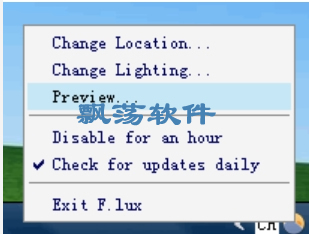
电脑屏幕色彩调整工具
小编试用了下这款Windows换肤魔法师软件,它的功能并不是更换Windows系统的壁纸、主题等,而是调整系统显示屏的RGB色彩值,实际上就是一款电脑屏幕色彩调整工具,效果相当于你手动调整显示器上那些菜单按钮一样,用软件的方式调整屏幕色彩。
如果你电脑屏幕色彩失真了且不知道电脑屏幕颜色怎么调,或者有屏幕色彩偏绿、偏红、偏蓝等情况,推荐用这款Windows换肤魔法师调整下屏幕颜色。
如何校准屏幕颜色?
1、对显示卡的参数就行调整 点击鼠标右键 属性——设置——高级——显示卡——图形属性——颜色 ,进入颜色控制面板后将灰度值设置为1.8(一般默认值为1.0),保存设置后退出。 注:这个步骤,在操作中会因每台电脑的显示卡不同而有一些不完全一样。
2、对显示器进行调整 调整显示器的亮度、对比度,使之达到肉眼看上去很舒服的状态。 注:这只能凭调整者自己的习惯和经验了,因每台显示器的品牌、新旧、显管不一等,没法给出一定的参数。(如用专业校色软件就不会这样)。
3、打开Adobe Photoshop图形处理平台,找出一组喜欢的图片,一般不少于六张,对它们进行后期调整,一直调整到认为满意后为止。然后单独命名一个文件夹(如:显示器校色图片),将调整好的图片保存其中。 注:所选的这组图片要求色彩比较丰富,要有色彩的复杂组合。
4、打印出调整好的这组图片;如果没有打印机的朋友可选择一家当地最好的彩扩部,将图片扩印成五寸大小的照片。 注:在拿出去打片时,一定要告诉彩扩师不可对调整好的图片作任何的再调整,这点非常重要,千万要注意。
5 、把打好的照片,拿到的电脑前,与显示器上看到的相对比,这时就会慢慢的看到色偏,也许很严重,也许色偏不大,但在影调、明暗、反差、色彩上总存在不很一致的地方。 这时就要进入第二个阶段的调整了,第二阶段主要是使用Adobe Photoshop自带的Adobe gamma软件进行调整。
关键字: 屏幕色彩调整
